Erstellen Sie ein bootfähiges Windows 10 USB-Flash-Laufwerk (aktualisiert)
Microsoft Windows 10 Vorgestellt / / March 16, 2020
Zuletzt aktualisiert am

Hier sehen Sie, wie Sie mit dem Dienstprogramm Rufus ein bootfähiges USB-Flash-Laufwerk für Windows 10 erstellen, das tatsächlich viel schneller als das Microsoft-Tool ist.
Wenn wir uns mit dem Erstellen bootfähiger USB-Laufwerke für Windows befassen, empfehlen wir normalerweise die Windows 7 USB / DVD-Download-Tool(Zeit, diesen Namen Microsoft zu aktualisieren), Ich hatte jedoch einige Probleme beim Erstellen einer Option und suchte nach einer anderen Option.
Dieses Mal dachte ich, ich würde das kostenlose Dienstprogramm namens ausprobieren Rufus. Hier ist ein Blick auf die Verwendung, und am Ende hatte ich eine schnellere Erfahrung mit der Verwendung als mit dem älteren Microsoft-Tool.
Aktualisieren: Um die ISO für die offizielle Version von Windows 10 zu erhalten, Gehen Sie zu dieser Microsoft-Seite und laden Sie die 64- oder 32-Bit-Version des Medienerstellungstools herunter. Damit können Sie Ihren Windows 7 SP 1- oder Windows 8.1-PC aktualisieren oder die ISO herunterladen, um sie später für eine Neuinstallation zu verwenden.
Lesen Sie dazu unseren Artikel: So laden Sie Windows 10 ISO für eine Neuinstallation herunter
Erstellen Sie ein Windows 10 Technical USB USB-Laufwerk
Stellen Sie zunächst sicher, dass Sie die technische Vorschau für Windows 10 herunterladen, indem Sie sich bei anmelden Windows Insider-Programm wie in erklärt Dieser Artikel. Stellen Sie außerdem sicher, dass Sie a verwenden USB Laufwerk Das sind mindestens 4 GB für die 32-Bit-Version und 8 GB für die 64-Bit-Version.
Eines der ersten coolen Dinge an Rufus ist, dass keine Installation erforderlich ist, was bedeutet, dass Sie es an einem Netzwerkspeicherort oder einem anderen externen Laufwerk anbringen können, um es auszuführen. Wenn Sie es ausführen, ist das Einrichten einfach. Wählen Sie das USB-Laufwerk aus, das Sie verwenden möchten, und wählen Sie Ihr Partitionsschema aus. Beachten Sie, dass Rufus auch ein bootfähiges UEFI-Laufwerk unterstützt.
Wählen Sie dann das Disc-Symbol neben der ISO-Dropdown-Liste aus und navigieren Sie zum Speicherort Ihrer offiziellen Windows 10-ISO.
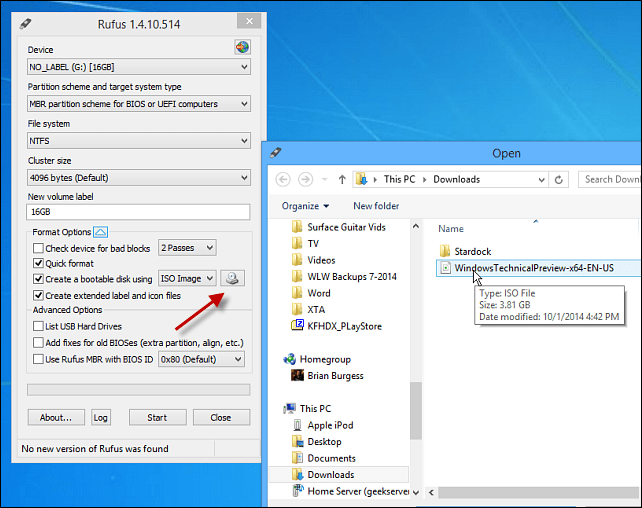
Klicken Sie danach auf Start und Sie sollten innerhalb weniger Minuten einsatzbereit sein. Wenn Sie besonders vorsichtig sein möchten, aktivieren Sie die Option, um das Gerät auf fehlerhafte Blöcke zu überprüfen. Ich habe das nicht getan und mein bootfähiges Laufwerk hat sich als gut herausgestellt.
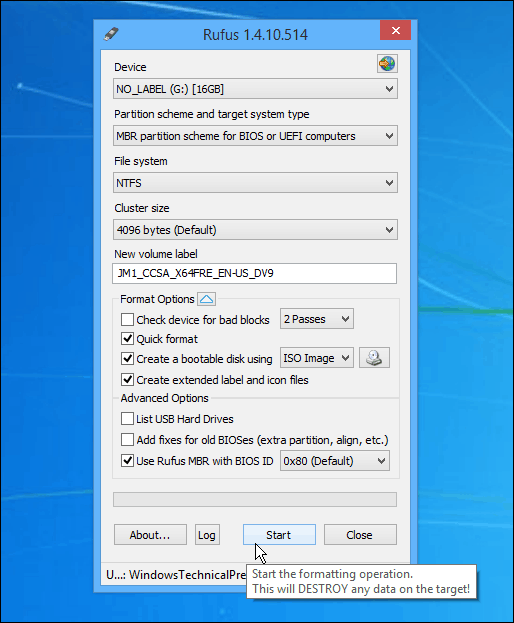
Nach meiner Erfahrung dauerte die Verwendung des älteren USB 2.0-Anschlusses und -Laufwerks weniger als fünf Minuten, um das Laufwerk zu erstellen. Wenn Sie ein USB 3.0- oder 3.1-Gerät verwenden, würde ich gerne wissen, wie schnell das funktioniert.
Nach der Erstellung können Sie die technische Vorschau von Windows 10 auf einem Ersatzcomputer installieren.
Teilen Sie uns Ihre Meinung zu diesem Tool über das Windows 7 USB / DVD-Tool von Microsoft mit. Ich werde Rufus weiterhin verwenden - zumindest bis Microsoft ein neues Dienstprogramm aktualisiert oder neu erstellt - wenn überhaupt.
Und ja, natürlich können Sie damit auch andere Versionen von Windows- oder Linux-Distributionen aus einer ISO erstellen, wenn Sie dies wünschen.


